SmartPSS添加摄像头通道的方法
1.首先第一步我们打开软件之后,在登录界面输入自己的账号登录信息,用户名和密码,输入之后点击登录按钮。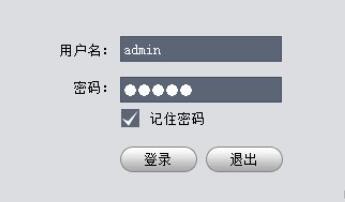
2.点击登录按钮之后可以进入到软件的主界面,其中主要的功能模块如下图中所示,我们找到配置管理模块中的设备管理这个选项,找到之后点击进去。
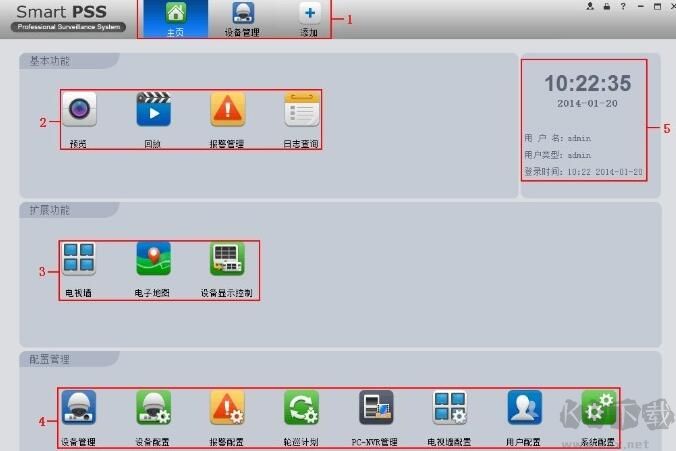
3.点击进入到设备管理界面之后,我们点击界面中的添加按钮就可以准备添加一个新的设备了。
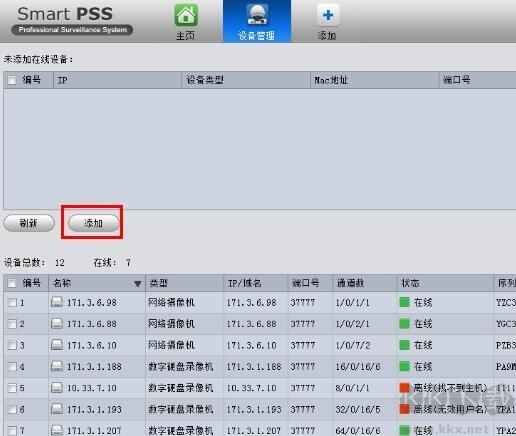
4.点击添加按钮之后,在出现的手动添加界面中,根据自己的需求来在其中输入想要添加的设备信息以及用户名和密码,点击下方的保存并添加按钮保存添加操作。
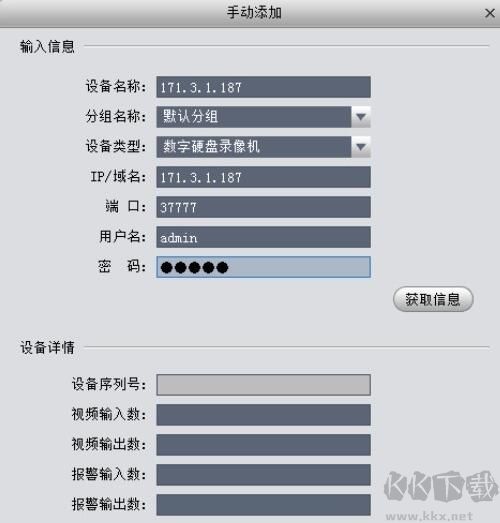
5.最后保存添加完成之后,在设备管理界面就可以看到新添加的这个设备的信息了,状态位置可以看到设备的在线状态。
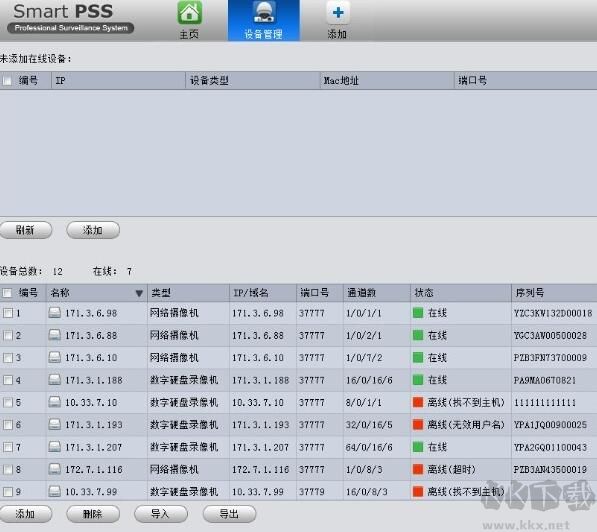
以上便是kkx为大家分享的SmartPSS添加摄像头通道的方法。







